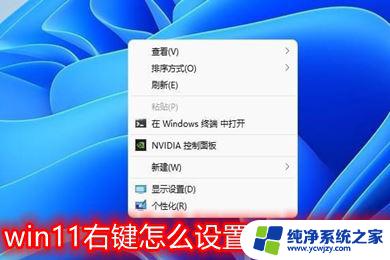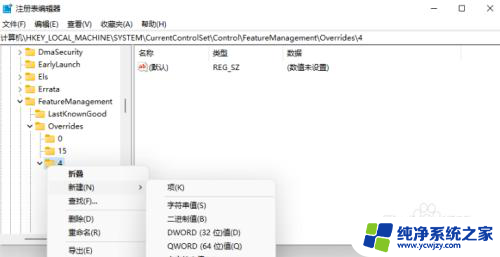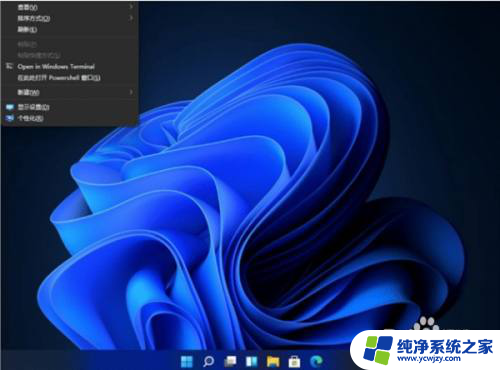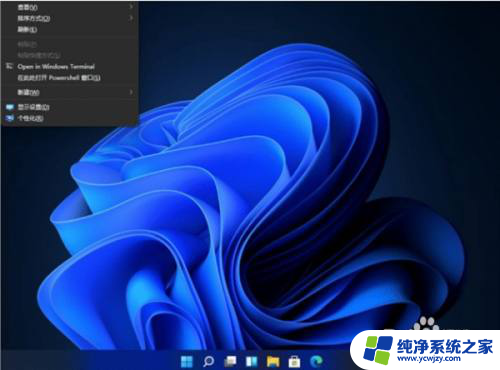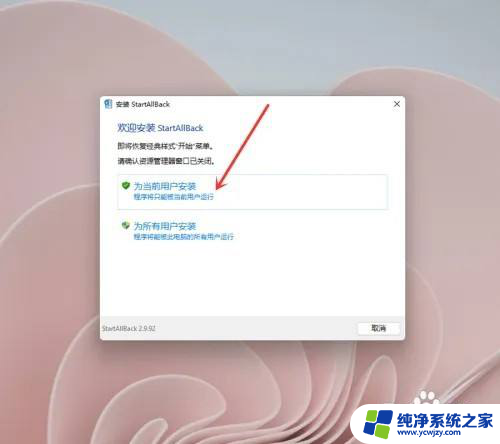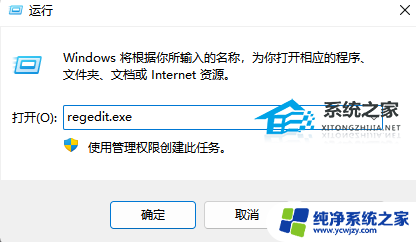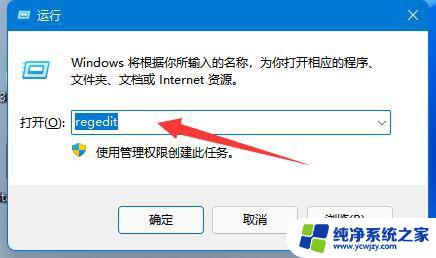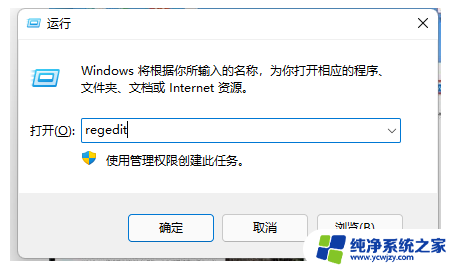win11右键改回win11新版
Win11新版推出后,右键菜单的变化引起了许多用户的不适应,对于习惯了经典版右键菜单的用户来说,这种改变可能会让他们感到困惑和不方便。其实很简单就可以将Win11右键菜单改回经典版,让用户能够更方便地使用操作系统。接下来我们就来介绍如何将Win11右键菜单改回经典版。

windows11右键改回老版操作步骤:
1、win+r打开运行窗口,输入regedit。按下回车键确认即可打开注册表;
2、在路径中输入:HKEY_CURRENT_USER\SOFTWARE\CLASSES\CLSID,或者是依次定位点开到CLSID;
3、右键点击CLSID项,点击新建一个项。命名为{86ca1aa0-34aa-4e8b-a509-50c905bae2a2},按下回车键保存;
4、右键点击新建的项,然后再新建一个项,命名为InprocServer32,并按下回车键保存;
5、选择新创建的项,双击右侧的默认条目,直接按下回车键;
6、保存注册表后,重启电脑,再查看右键,就会发现已经变成原来的右键菜单了。
以上就是win11右键改回win11新版的全部内容,碰到同样情况的朋友们赶紧参照小编的方法来处理吧,希望能够对大家有所帮助。